Microsoft Surface Dial kan inte paras ihop med Windows 10-dator
Surface Dial(Surface Dial) är en av de mest intressanta innovationerna som kommit ut från Microsoft , och det visar att företaget är mycket kompetent inom hårdvara och övergripande innovation. Det är ett unikt stycke teknik, och än så länge är det enighet om att det fungerar bra. Ändå, som all kvalitetshårdvara där ute, kommer problem att uppstå, och tack och lov har Surface Dial inte många. Det finns dock ett särskilt problem där Surface Dial inte kan paras ihop med alla Windows 10-datorer(Windows 10 computer) , så vad är problemet?
Surface Dial paras inte ihop med Windows 10
Du vet, vi kan inte säga exakt vad som orsakar problemet, men vad vi kan göra är att gå igenom några enkla sätt som borde göra din Surface Dial användbar igen. Innan du börjar, se till att det finns två AAA- batterier korrekt monterade inuti.
1] Stöder(Does) din dator Bluetooth 4.0 LE?
Här är grejen, Surface Dial fungerar bara med Windows 10 Anniversary Update och senare datorer som stöder Bluetooth 4.0 LE . Därför bör du kontrollera om detta stöds innan du gör något annat. Vi bör påpeka att LE står för Low Energy .
Starta Enhetshanteraren(Fire up the Device Manager)
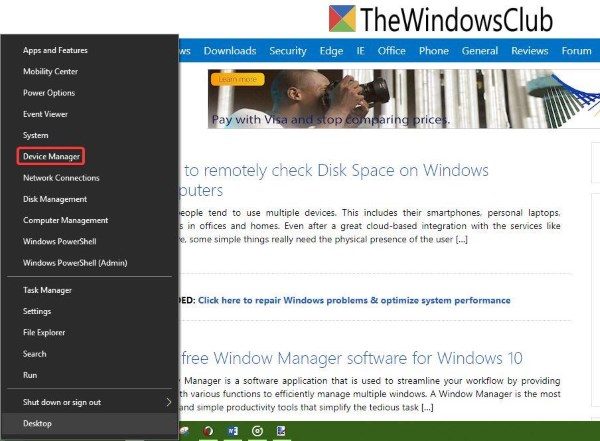
Högerklicka(Right-click) på Start - knappen och klicka helt enkelt på alternativet som säger Enhetshanteraren(Device Manager) från listan över val.
Leta upp Microsoft Bluetooth LE Enumerator
(Locate Microsoft Bluetooth LE Enumerator)

Från Enhetshanteraren(Device Manager) klickar du på Bluetooth och letar sedan upp Microsoft Bluetooth LE Enumerator från rullgardinsmenyn. Om det inte finns där måste du köpa en Windows 10 -dator som stöder denna standard.
2] Kontrollera om din Bluetooth är på
Tänk(Bear) på att Surface Dial ansluts till din dator via Bluetooth . Därför är det bäst att kontrollera om din Bluetooth - enhet är påslagen.
Kontrollera om Bluetooth är på och verifiera ihopparningen(Check if Bluetooth is on and verify pairing)
Öppna appen Inställningar(Settings) genom att trycka på Windows key + I och välj sedan Enheter(Devices) från menyn. Därifrån klickar du på Bluetooth och se till att vippbrytaren är på.
Para ihop din Surface Dial(Pair your Surface Dial)

Tryck och håll ner parningsknappen(pairing button) som finns bredvid batterierna. Vänta några sekunder tills Bluetooth-lampan(Bluetooth light) börjar blinka. Gå nu tillbaka till Bluetooth -sektionen på din dator och klicka på Bluetooth eller andra enheter(Bluetooth or other devices) .
Klicka på Lägg till Bluetooth(Add Bluetooth) och välj sedan Surface Dial . Härifrån följer du eventuella instruktioner och klickar sedan på Klar(Done) när allt tar slut.
Fortsätt och kontrollera om din enhet fungerar som den ska.
3] Är din Surface Dial ansluten till en annan dator?
Det är aldrig klokt att ansluta en Bluetooth -enhet till två olika datorer samtidigt. Det bådar inte gott för den övergripande användarupplevelsen, så det bästa steget är att koppla bort Surface Dial från systemet som du inte använder just nu.
Nu, om allt misslyckas, är chansen stor att Bluetooth -adaptern på din Windows 10-dator är fel. Vi rekommenderar att du skaffar en tredjepartsenhet som ansluts till ditt system via USB och sedan kontrollera om det fungerar för att lösa problem med Dial .
Related posts
Finger-nyp zoom fungerar inte på Windows 10 PC eller Surface-enhet
Surface Laptop PXE-startförsök misslyckas i Windows 10
Wi-Fi-inställningar saknas på Windows 10 eller Surface-enhet
Så här upprätthåller du Google SafeSearch i Microsoft Edge i Windows 10
Microsoft Remote Desktop Assistant för Windows 10
Hur man förhindrar ändringar av Favoriter på Microsoft Edge i Windows 10
Anslut Android till Windows 10 med Microsoft Remote Desktop
Populära ordspel för Windows 10 från Microsoft Store
Bästa action- och äventyrsspel för Windows 10 från Microsoft Store
Så här fäster du Microsoft att göra-listor till Start-menyn i Windows 10
10 bästa Shooter Games för Windows 10 PC från Microsoft Store
Ladda ner Ubuntu på Windows 10 från Windows Store
Ballistic Mini Golf-spel för Windows 10 tillgängligt på Microsoft Store
Aktivera eller slå på aviseringar för Microsoft Defender i Windows 10
5 bästa sociala medier-appar för Windows 10 tillgängliga i Microsoft Store
Aktivera System Print Dialog i Microsoft Edge i Windows 10
Microsoft Family-funktioner avstängda efter uppgradering eller uppdatering av Windows 10
Microsoft släpper Windows 10 Mobile End of Support FAQ
Hur man skriver ut från Microsoft Edge-webbläsaren i Windows 10
Time Lapse Creator-appen för Windows 10 från Microsoft Store
